Генератор QR-коду для резюме
QR-код резюме: генератор QR-коду для резюме
Поділіться своїм резюме та профілем LinkedIn потенційним роботодавцям і швидко знайдіть роботу своєї мрії
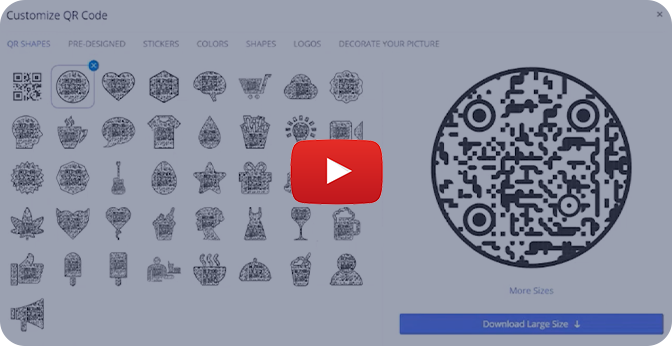
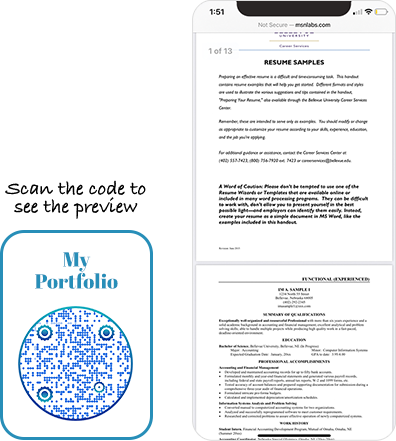
Що таке QR-код резюме?
QR-код резюме дозволяє поділитися своїм резюме з потенційними роботодавцями за допомогою одного сканування. Код посилається на URL-адресу вашого резюме. Коли хтось сканує код, він перенаправляється на ваше резюме, де може отримати всю вашу інформацію. Ви також можете створити QR-код для свого профілю LinkedIn.
- Як створити QR-код для резюме?
- Як створити QR-код резюме, завантаживши файл резюме на Google Drive?
- Як створити QR-код резюме, завантаживши файл резюме на Dropbox?
- Як створити QR-код резюме, використовуючи наявне посилання на резюме?
ЧАСТІ ЗАПИТАННЯ
- Як люди можуть переглядати моє резюме за допомогою QR-коду резюме?
- Чи можу я змінити посилання на резюме після створення QR-коду резюме?
- Яку інформацію містить QR-код резюме?
- Чи можу я прив’язати QR-код резюме до інших соціальних профілів?
- Як створити QR-код для профілю LinkedIn?
Як створити QR-код для резюме?
Створити QR-код резюме легко і займає кілька кроків. Ось як створити QR-код для резюме.
Крок 1. Виберіть «Вибрати з файлового менеджера»
Натисніть кнопку «Завантажити/Вибрати з файлового менеджера».
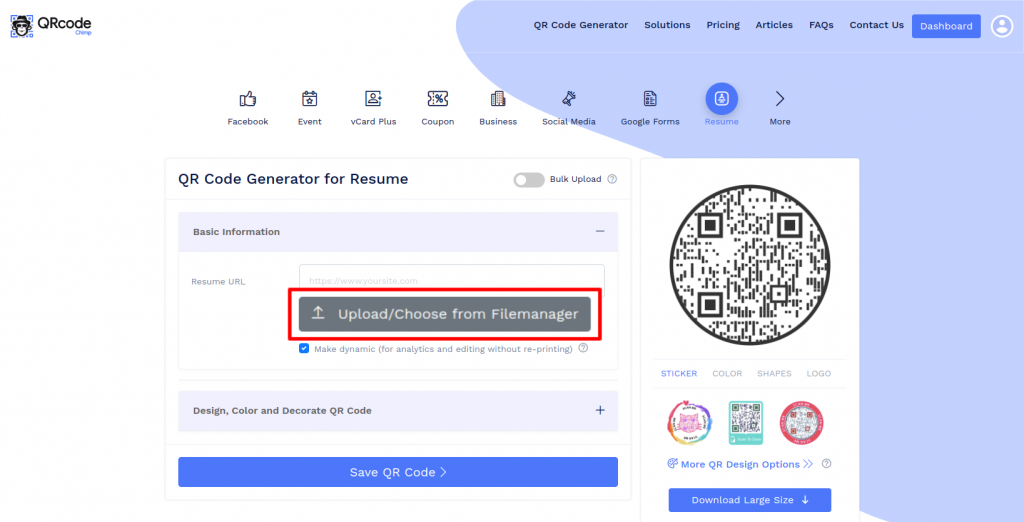
Крок 2. Завантажте файл резюме
Завантажте файл резюме, натиснувши кнопку «Нове завантаження» або «перекинувши файл» у файловому менеджері.
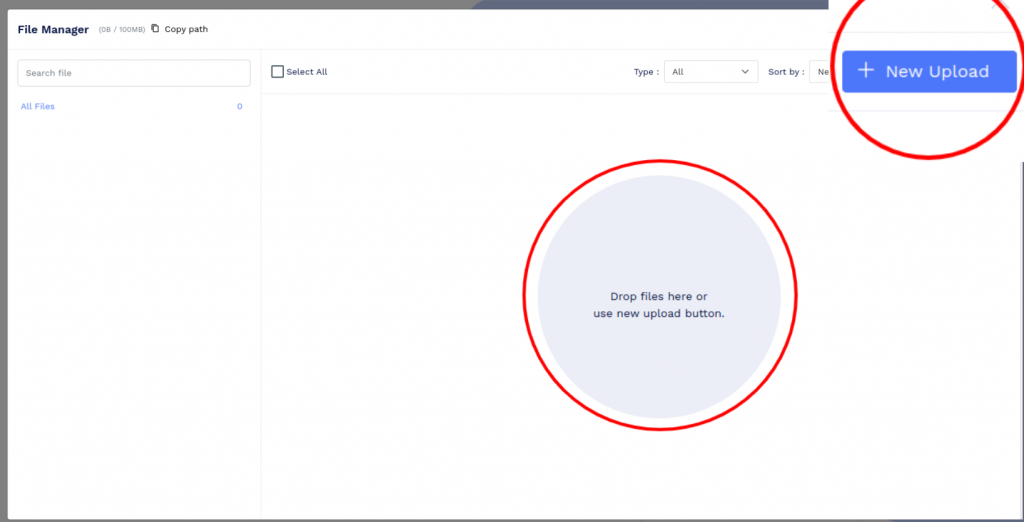
Крок 3: Виберіть Завантажений файл резюме
Натисніть кнопку «Вибрати» завантаженого файлу.
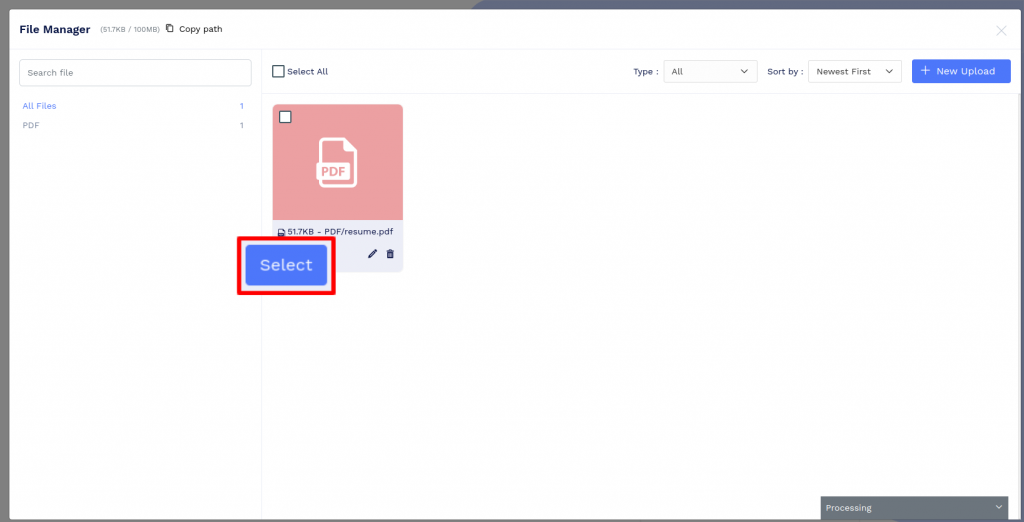
Крок 4: Створіть свій QR-код
Натисніть «Колірувати та прикрасити QR-код дизайну», щоб налаштувати дизайн QR-коду (наприклад, додати QR-форму, колір і наклейку). Примітка. Щоб зберегти зміни, натисніть значок «x» у спливаючому вікні «Налаштувати QR-код».
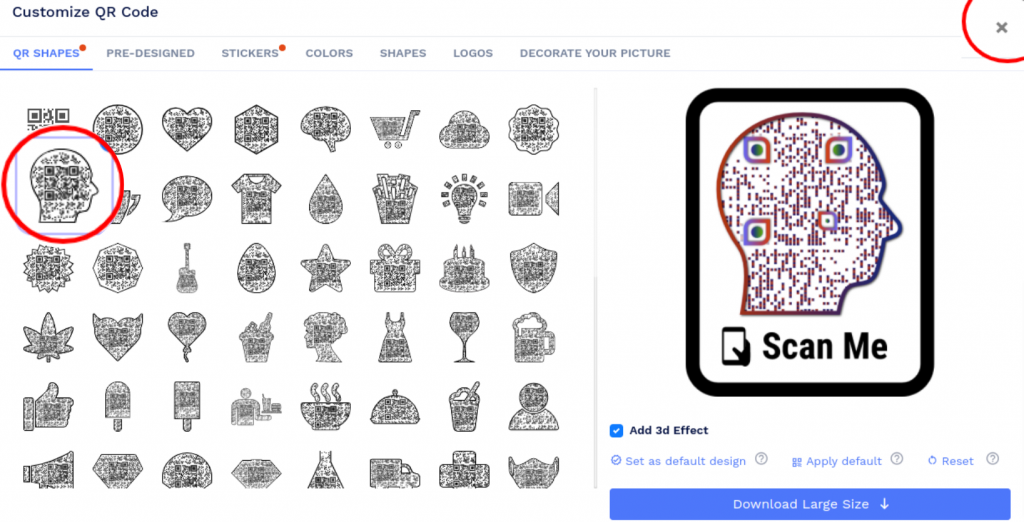
Крок 5: Збережіть та завантажте
Збережіть QR-код, натиснувши кнопку «Зберегти QR-код», ввівши назву QR-коду та натиснувши кнопку «Зберегти». Примітка. Не забудьте відсканувати свій QR-код з різних пристроїв (iOS та Android) перед друком для виробництва.
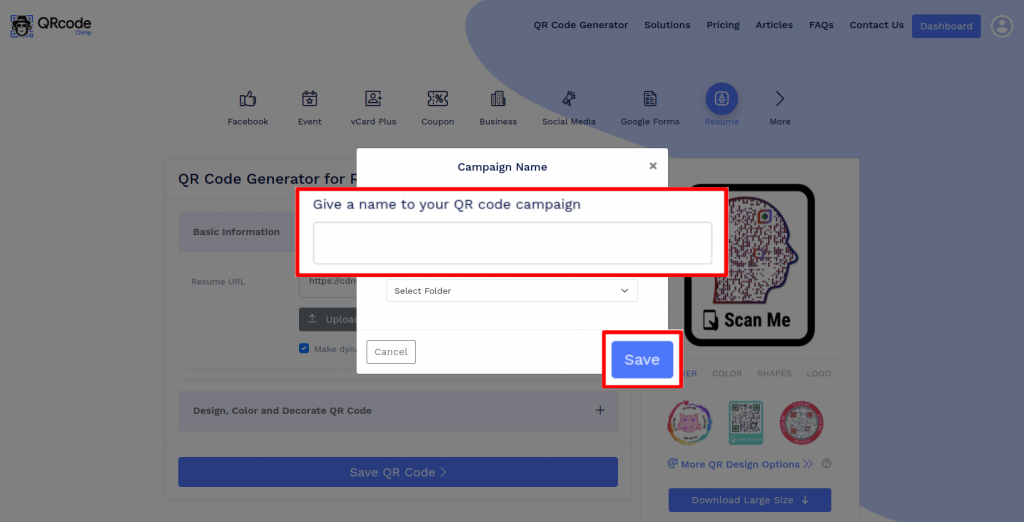
Як створити QR-код резюме, завантаживши файл резюме на Google Drive?
Виконайте наведені нижче дії, щоб створити QR-код резюме, завантаживши файл резюме на Google Диск:
Крок 1. Увійдіть на Диск Google
Увійдіть на Google Диск.
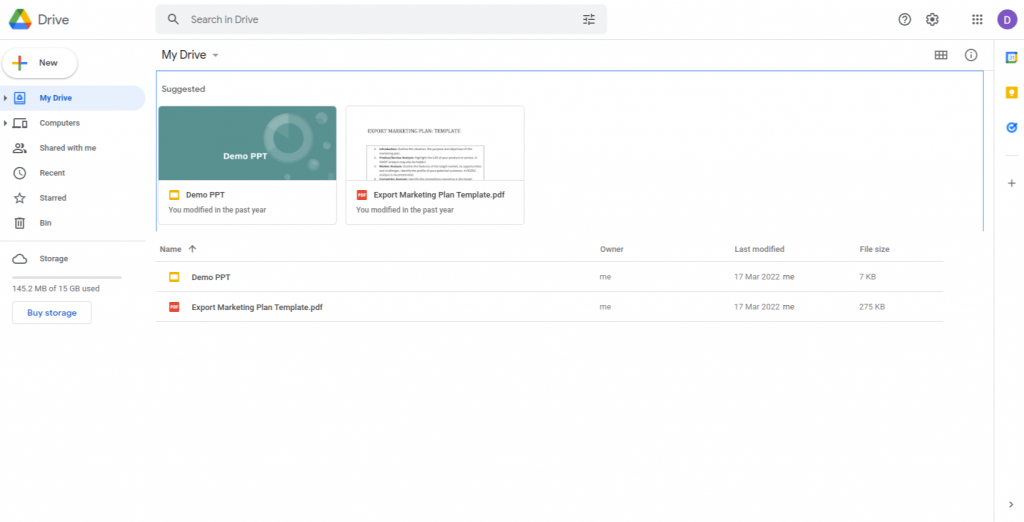
Крок 2. Завантажте файл резюме
Завантажте файл резюме, натиснувши «Новий», а потім «Завантажити файл».
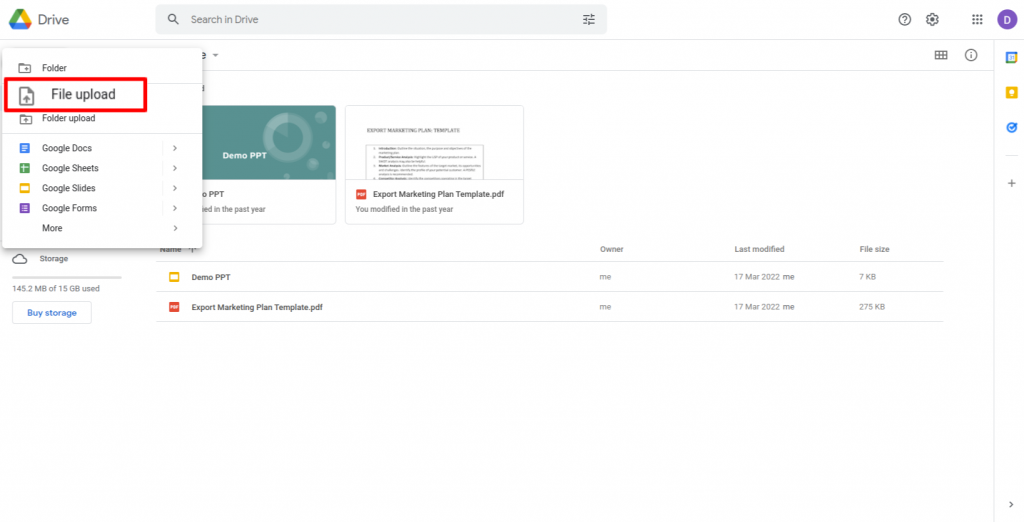
Крок 4. Надайте доступ до перегляду
Натисніть «змінити на когось із посиланням», щоб забезпечити доступ до файлу для перегляду будь-кому.
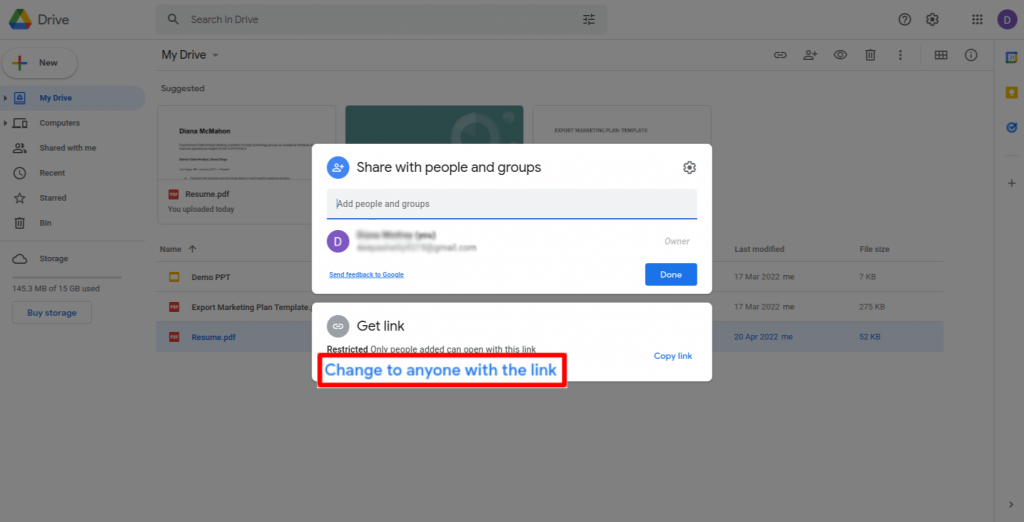
Крок 5. Скопіюйте посилання
Натисніть «Копіювати посилання», а потім натисніть «Готово».
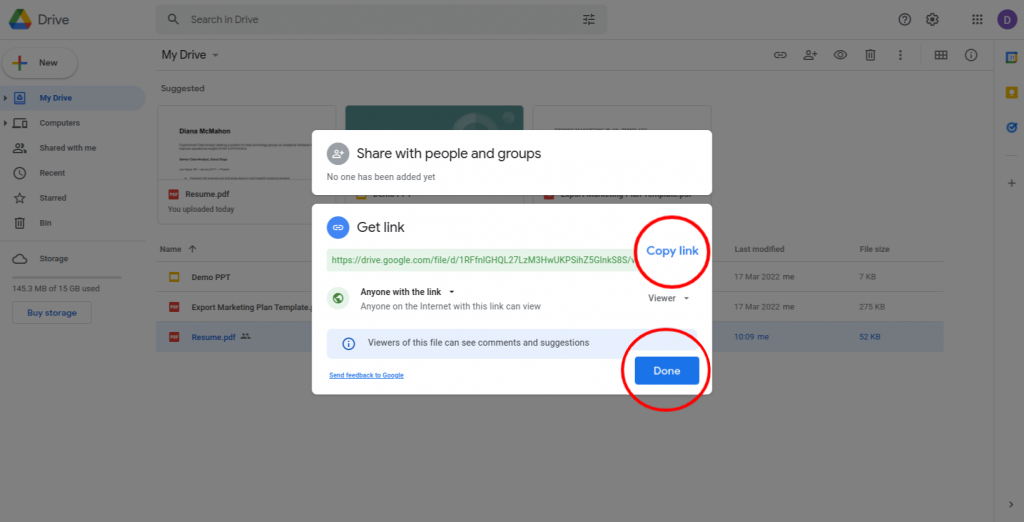
Крок 6: Вставте скопійоване посилання
Вставте скопійоване посилання в поле "URL-адреса відновлення".
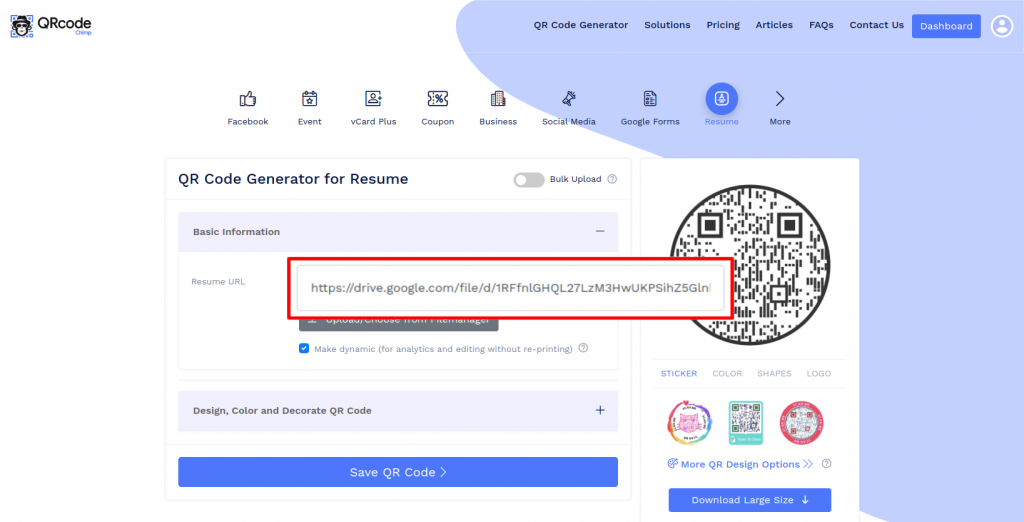
Крок 7: Створіть свій QR-код
Натисніть «Колір дизайну та прикрасьте QR-код», щоб налаштувати дизайн свого QR-коду (наприклад, додати форму, колір та наклейку QR).
примітки: Натисніть значок «x» у спливаючому вікні «Налаштувати QR-код», щоб зберегти зміни.
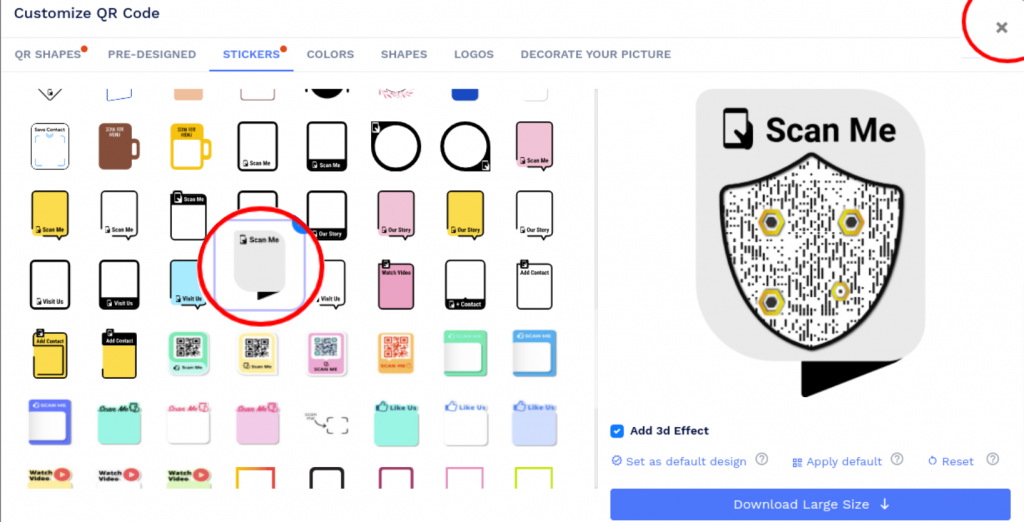
Крок 8: Збережіть та завантажте
Збережіть QR-код, натиснувши кнопку «Зберегти QR-код», ввівши ім’я QR, а потім натиснувши «Зберегти».
примітки: Обов’язково відскануйте свій QR-код з різних пристроїв (iOS та Android), перш ніж друкувати для виробництва.
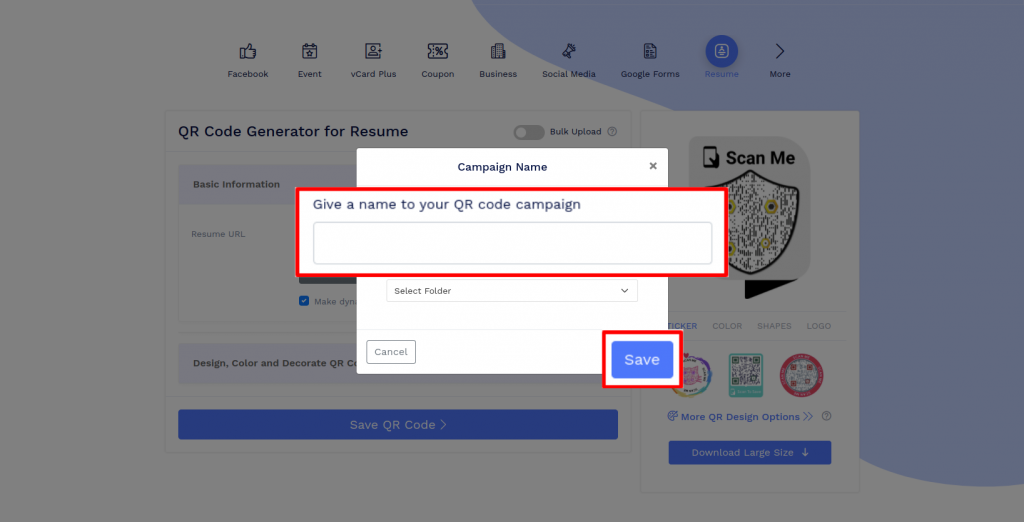
Як створити QR-код резюме, завантаживши файл резюме на Dropbox?
Ви можете створити QR-код резюме, завантаживши файл резюме в Dropbox. Щоб почати, виконайте наведені нижче дії.
Крок 1. Увійдіть у Dropbox
Увійдіть у Dropbox.
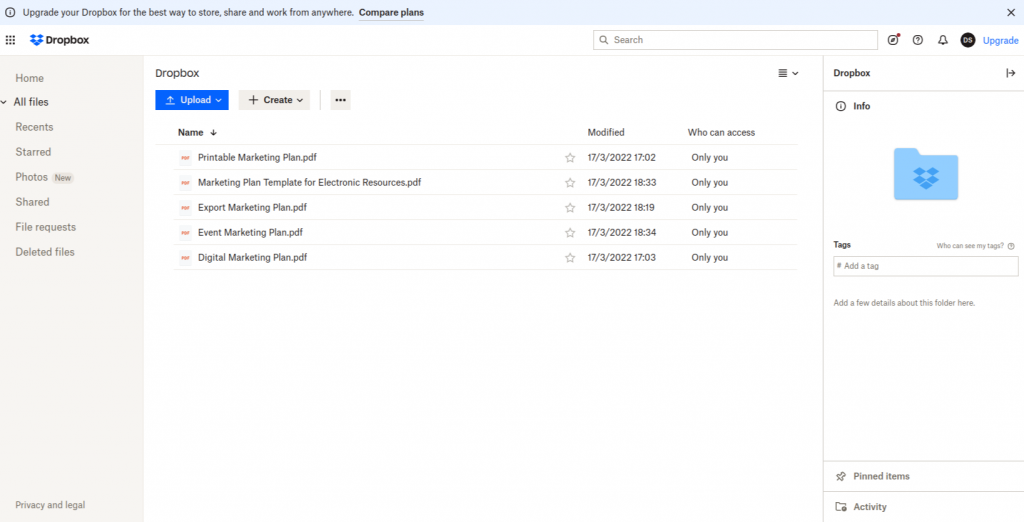
Крок 2. Завантажте файл резюме
Завантажте файл резюме, натиснувши «Завантажити», а потім – «Файли».
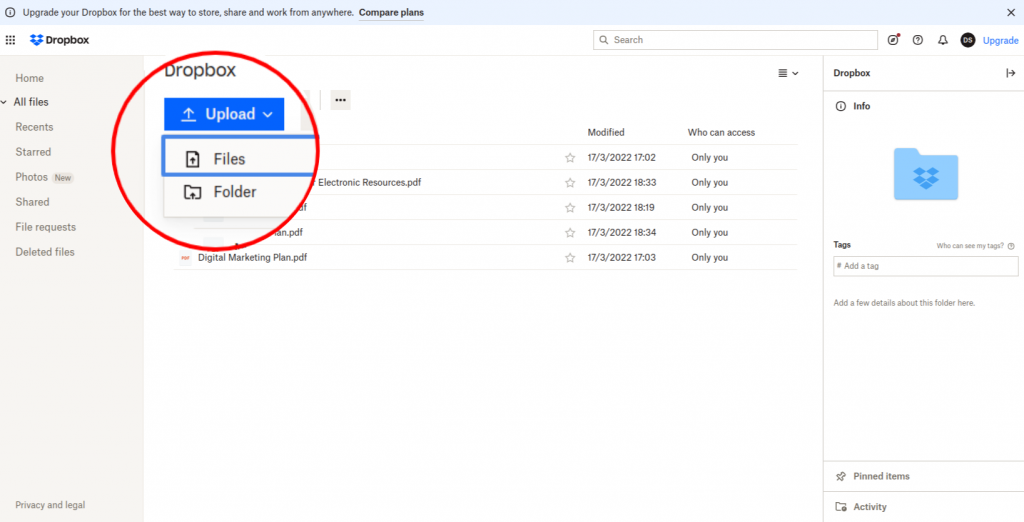
Крок 3. Натисніть "Копіювати посилання"
Наведіть курсор на завантажений файл і натисніть кнопку «Копіювати посилання».
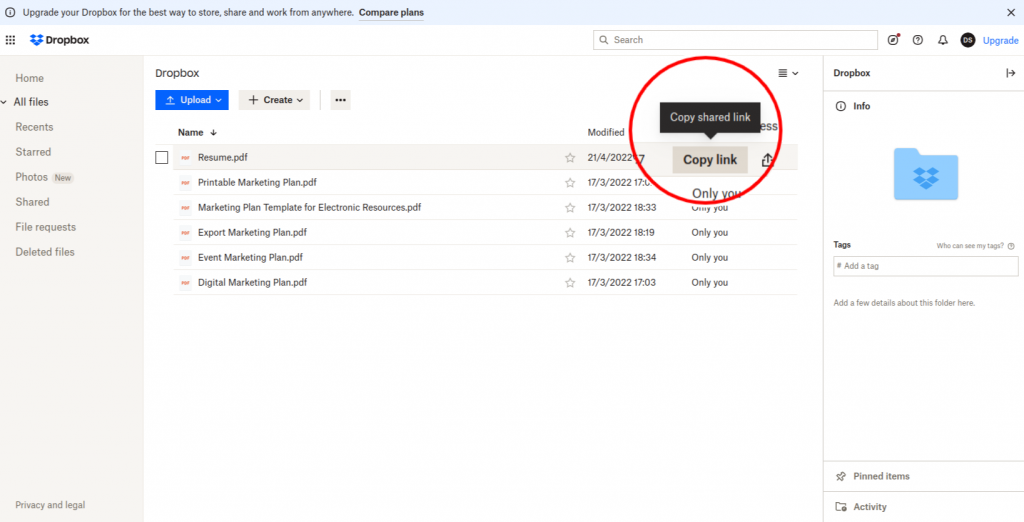
Крок 4: Вставте скопійоване посилання
Вставте скопійоване посилання в поле «URL PDF».
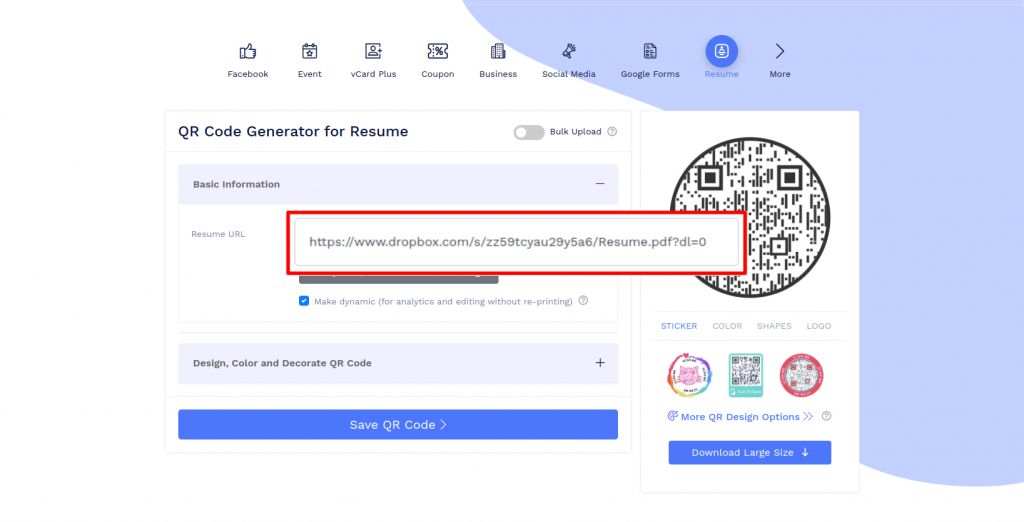
Крок 5: Створіть свій QR-код
Натисніть «Колір дизайну та прикрасьте QR-код», щоб налаштувати дизайн свого QR-коду (наприклад, додати форму, колір та наклейку QR).
примітки: Натисніть значок «x» у спливаючому вікні «Налаштувати QR-код», щоб зберегти зміни.
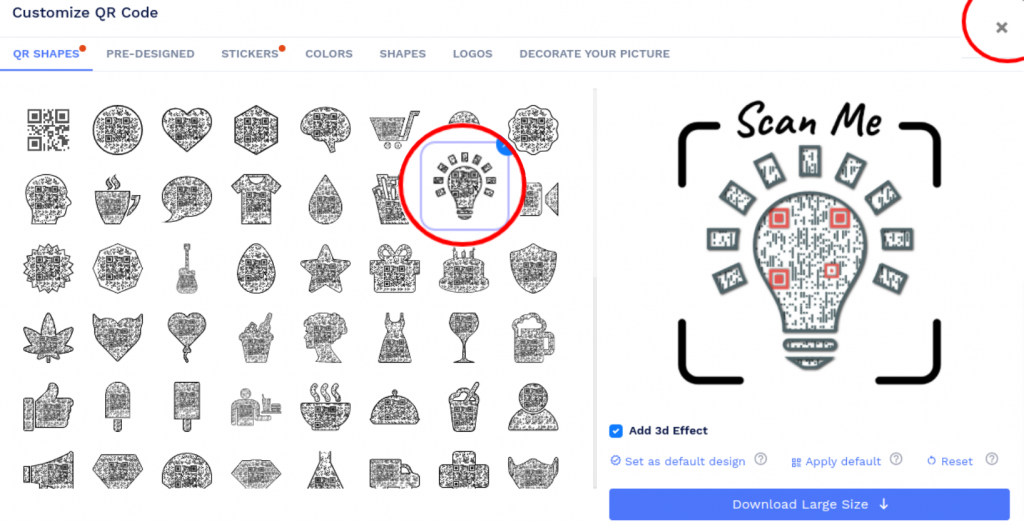
Крок 6: Збережіть та завантажте
Збережіть QR-код, натиснувши кнопку «Зберегти QR-код», ввівши ім’я QR, а потім натиснувши «Зберегти».
примітки: Обов'язково відскануйте свій QR-код з різних пристроїв (iOS та Android)
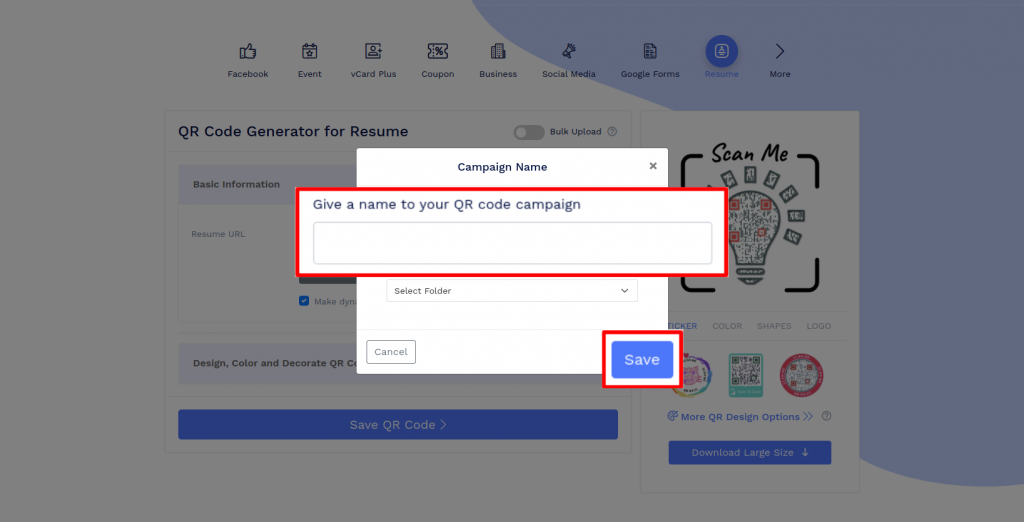
Як створити QR-код резюме, використовуючи наявне посилання на резюме?
Виконайте наведені нижче дії, щоб створити QR-код для резюме, використовуючи URL-адресу резюме:
Крок 1: Вставте посилання на скопійоване резюме
Скопіюйте та вставте посилання в поле "URL-адреса відновлення".
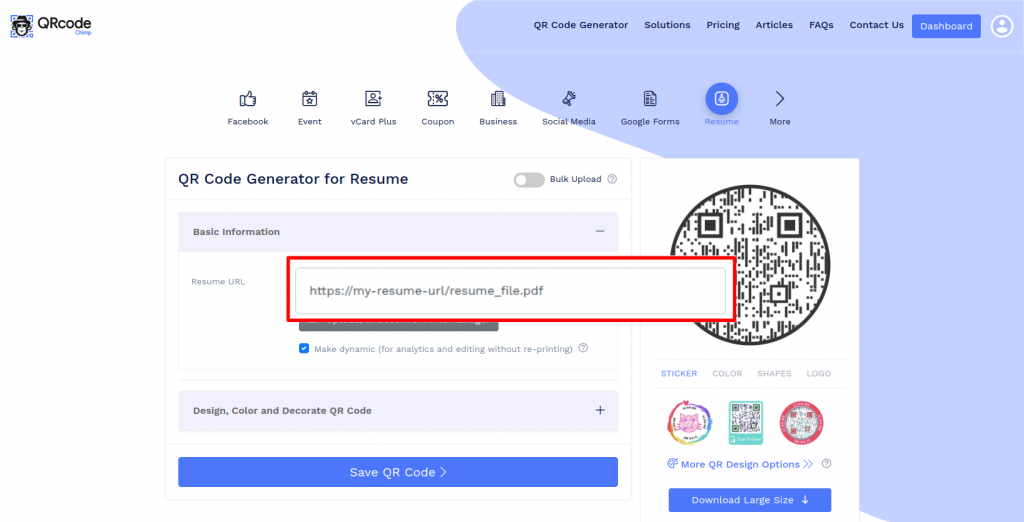
Крок 2: Створіть свій QR-код
Натисніть «Колір дизайну та прикрасьте QR-код», щоб налаштувати дизайн свого QR-коду (наприклад, додати форму, колір та наклейку QR).
Примітка: Натисніть значок «x» у спливаючому вікні «Налаштувати QR-код», щоб зберегти зміни.
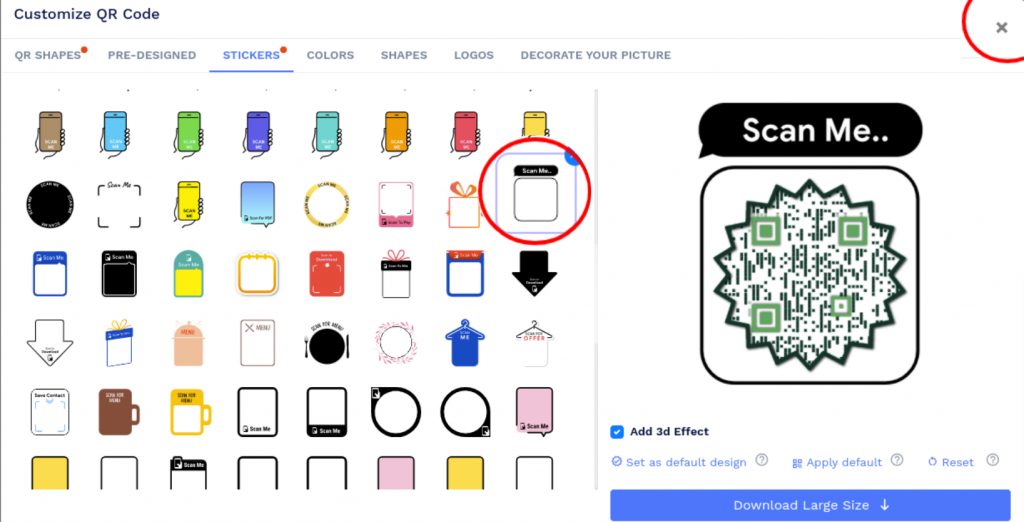
Крок 3: Збережіть та завантажте
Збережіть QR-код, натиснувши кнопку «Зберегти QR-код», ввівши ім’я QR, а потім натиснувши «Зберегти».
Примітка: Обов’язково відскануйте свій QR-код з різних пристроїв (iOS та Android), перш ніж друкувати для виробництва.
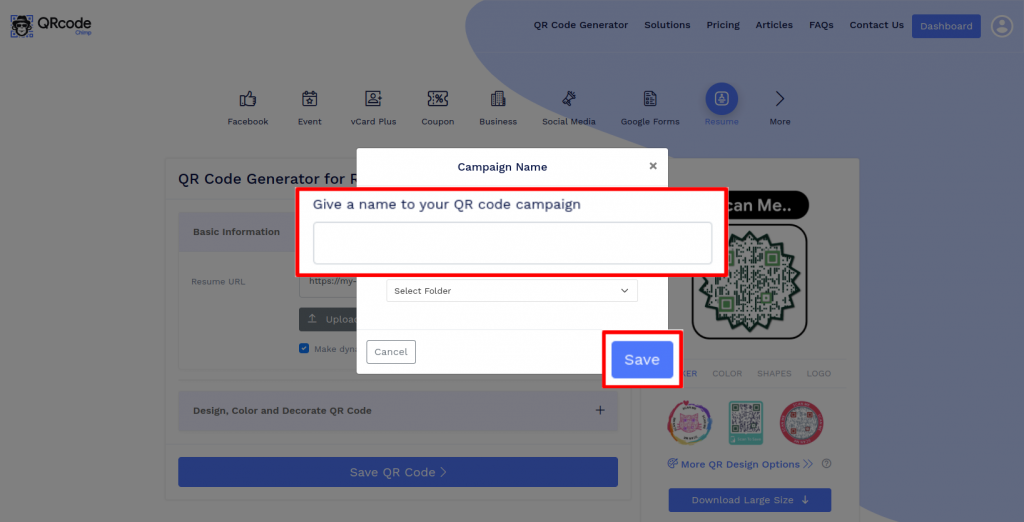
ЧАСТІ ЗАПИТАННЯ
Як люди можуть переглядати моє резюме за допомогою QR-коду резюме?
QR-код резюме дозволяє людям легко переглядати ваше резюме. Їм потрібно відсканувати QR-код, і вони будуть переспрямовані на URL-адресу вашого резюме. Таким чином, вони можуть переглянути ваше резюме за допомогою одного сканування та отримати інформацію про вас.
Чи можу я змінити посилання на резюме після створення QR-коду резюме?
Так, ви можете змінити посилання на резюме після створення QR-коду резюме. Однак це можливо лише за умови створення динамічного QR-коду. Якщо ви створюєте статичний код, вам потрібно буде повторно друкувати його щоразу, коли ви змінюєте URL-адресу.
Яку інформацію містить QR-код резюме?
QR-код резюме містить лише URL-адресу вашого резюме. Коли хтось сканує код, він перенаправляється на посилання на ваше резюме у своєму браузері. Таким чином, вони можуть легко переглянути ваше резюме, просто відсканувавши QR-код.
Як створити QR-код для профілю LinkedIn?
Ви можете створити QR-код профілю LinkedIn, вставивши URL-адресу свого профілю LinkedIn в розділ URL-адреса резюме. Увійдіть у свій обліковий запис LinkedIn, перейдіть до свого профілю та скопіюйте URL-адресу. Тепер вставте URL-адресу в поле «URL-адреса відновлення» та створіть QR-код. QR-код вашого профілю LinkedIn готовий.
Створюйте та керуйте QR-кодами резюме за допомогою QRCodeChimp
QRCodeChimp дозволяє створювати QR-коди резюме, редагувати їх і відстежувати сканування. Давайте розглянемо особливості QRCodeChimpГенератор QR-кодів для резюме та профілів LinkedIn.

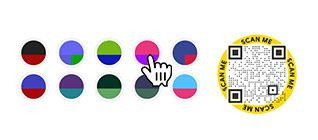
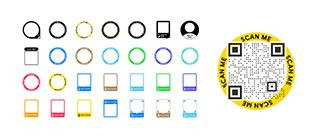
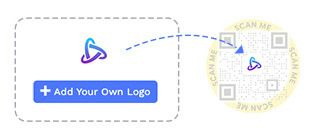
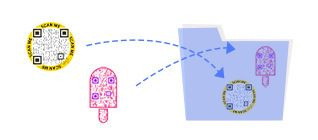
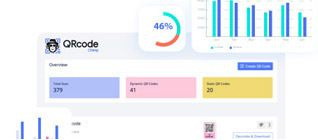
Як отримати більше сканів QR-коду вашого резюме?
Щоб залучити більше роботодавців, потрібно зробити QR-код свого резюме переконливим і практичним. Ось як отримати більше сканів QR-коду вашого резюме.
Виберіть правильний розмір
QR-код вашого резюме має легко скануватися, тому важливо вибрати правильний розмір. QR-код має бути не менше 0.8 x 0.8 дюйма, щоб люди могли легко сканувати його за одну спробу.
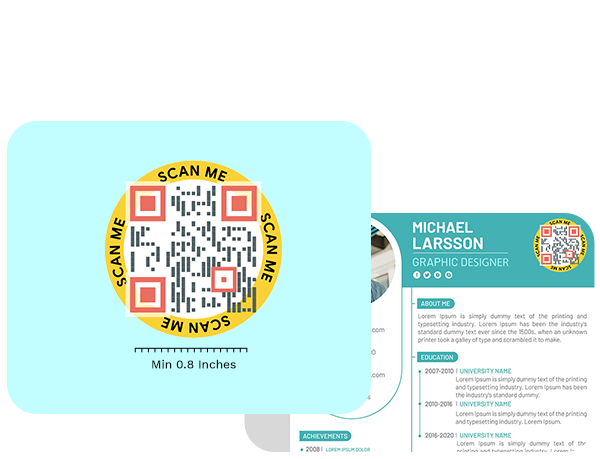

Створіть свій QR-код до досконалості
Зовнішній вигляд QR-коду вашого резюме відіграє важливу роль у вирішенні того, чи сканують його люди. Використовуйте кольори, унікальні форми та попередній дизайн, щоб QR-код вашого резюме виглядав неймовірно.
Додайте заклик до дії
Зробіть QR-код свого резюме ефективним, додавши до них наклейки із закликами до дії (CTA). Заклики до дії, як-от "Сканувати, щоб побачити резюме", можуть допомогти вам отримати більше сканувань.
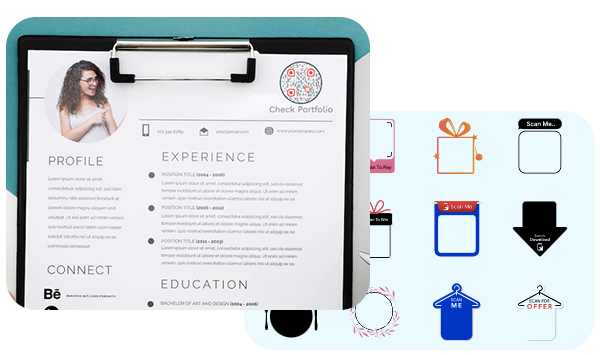
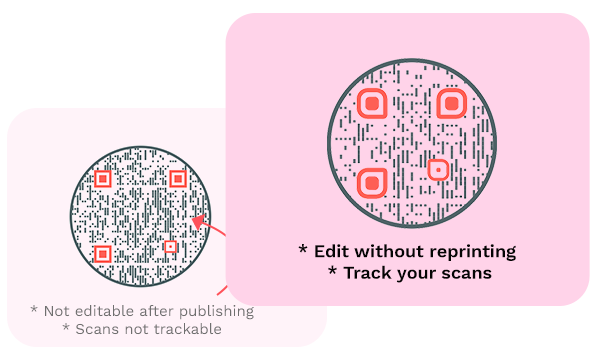
Зробіть його динамічним
Створіть динамічний QR-код резюме, щоб ви могли змінити URL-адресу резюме, не змінюючи QR-код. Крім того, динамічний QR-код дозволяє відстежувати сканування.
Як працює QR-код резюме?
QR-код резюме дозволяє роботодавцям легко отримати доступ до вашого резюме або профілю LinkedIn. Ось як працює QR-код резюме:
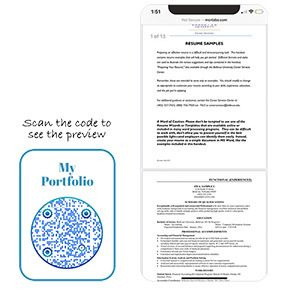
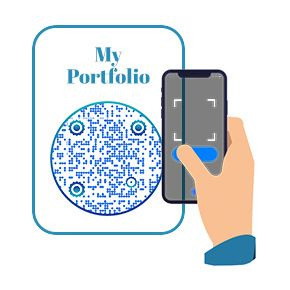


Переваги QR-коду резюме
Створення QR-коду для вашого резюме або профілю LinkedIn може допомогти вам привернути більше уваги роботодавців. Ось чому вам слід використовувати QR-код резюме:
- Роботодавці можуть переглянути ваше резюме за допомогою одного сканування.
- Це безкоштовний та ефективний спосіб поділитися своїм резюме з роботодавцями.
- Ви можете отримати більше переглядів свого резюме і, таким чином, швидше влаштуватися на роботу.
- Ви можете використовувати як онлайн, так і офлайн канали, щоб поділитися своїм резюме.
- Це виділяє вас серед інших претендентів.
- Ви можете відстежувати кількість сканувань для вимірювання експозиції.
- Оновіть своє резюме, опублікувавши QR-код резюме.
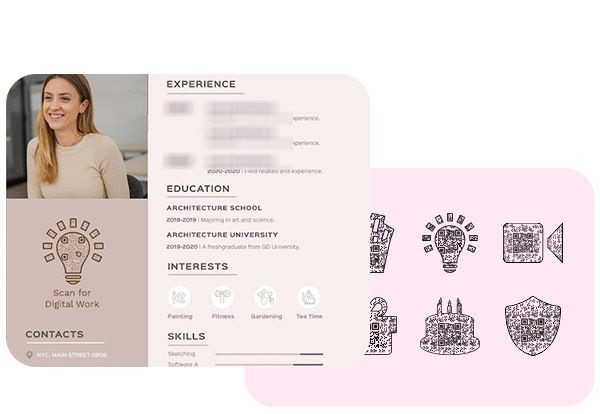
Де використовувати QR-код резюме?
Ви можете використовувати QR-код резюме в різних місцях, наприклад:
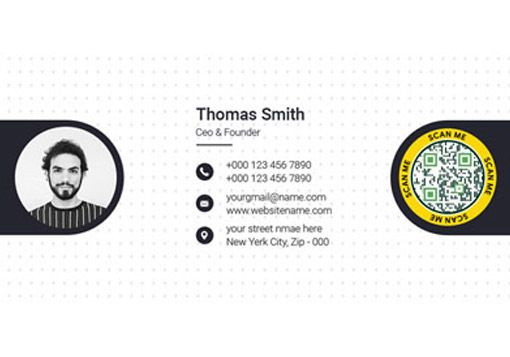
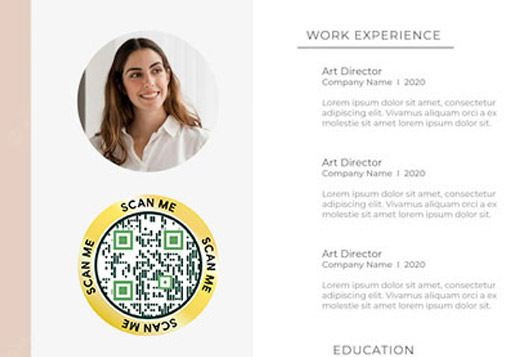

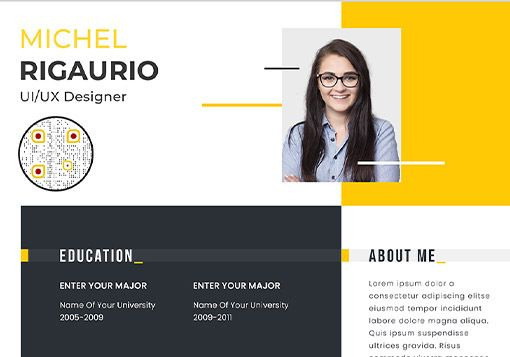
Почуйте, що скажуть наші клієнти!























